الكثير من الناس يشعرون بالحيرة والتسلية هو أنه بعد حذف التطبيقات على iPhone، يمكن إعادة تنزيلها مباشرة من App Store! هذا يكفي، لماذا يحتاج إلى استعادتها؟
لا يعرفون أن هناك بعض التطبيقات التي تتطلب دفع رسوم لتحميلها، وبعض التطبيقات قد تم إزالتها من App Store أو تم حظرها في المنطقة. لذلك، نحتاج إلى استرجاع التطبيقات المحذوفة من الايفون!
إذا كنت ترغب في استعادة التطبيقات المحذوفة من الآيفون أو استعادة البيانات المحفوظة داخل هذه التطبيقات، ستحتاج إلى استكشاف بعض الطرق.

استعادة تطبيق محذوف من الاب ستور
إذا كان مستخدم iPhone يرغب في استعادة التطبيقات التي تم تنزيلها سابقا، يمكنه البحث عن التطبيق مباشرة في App Store. وإذا وجدت أن التطبيق قد تم إزالته، يمكنك محاولة استعادة التطبيق المحذوف من سجل التنزيلات في App Store.
▼خطوات العملية:
الخطوة 1.أولاً، افتح App Store واضغط على صورة ملفك الشخصي لفتح حساب Apple الخاص بك.
الخطوة 2.اضغط على "سجل الشراء" لعرض جميع التطبيقات التي تم تنزيلها باستخدام هذا Apple ID.
الخطوة 3.اضغط على "غير موجود على هذا الـ iPhone" لعرض التطبيقات التي قمت بحذفها. اضغط على الرمز الموجود بجانب التطبيق الذي ترغب في استعادته لبدء عملية الاستعادة.
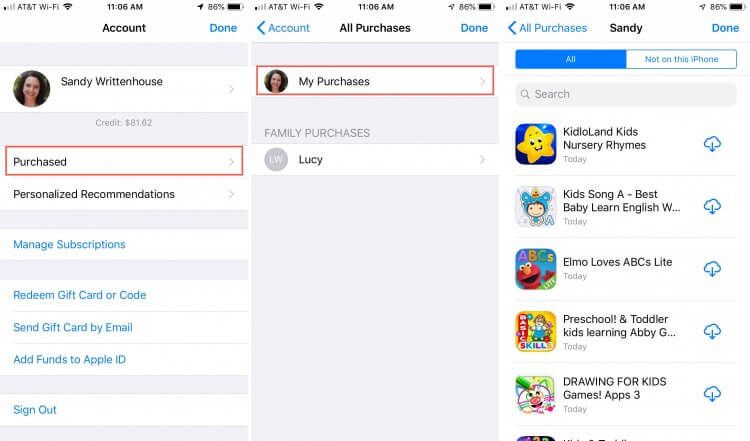
استعادة تطبيق محذوف من نسخة احتياطية iCloud
إذا لم تتمكن من استعادة التطبيقات من App Store، حاول استعادتها من النسخة الاحتياطية على iCloud أو iTunes.
هنا، سنعرض لك أولا كيفية استعادة التطبيقات من نسخة احتياطية iCloud.
▼خطوات العملية:
الخطوة 1.أولا، انتقل إلى الإعدادات > عام > نقل أو إعادة تعيين iPhone > مسح جميع المحتويات والإعدادات لتهيئة جهازك. (سيتم حذف جميع البيانات على الايفون، ثم ستتم الاستعادة من النسخة الاحتياطية).
الخطوة 2.اتبع التعليمات حتى تصل إلى شاشة التطبيقات والبيانات، ثم اختر استعادة من نسخة iCloud الاحتياطية.
الخطوة 3.قم بتسجيل الدخول إلى iCloud باستخدام Apple ID الخاص بك، ثم اختر النسخة الاحتياطية وابدأ عملية الاستعادة.

استعادة برنامج محذوف من نسخة احتياطية iTunes
إلى جانب استعادة التطبيقات من نسخة احتياطية iCloud، يمكنك أيضا استرجاع التطبيقات المحذوفة من نسخة احتياطية iTunes. من الآن، سأوضح لك كيفية استخدام iTunes لاستعادة التطبيقات من النسخة الاحتياطية. آمل أن تكون هذه الخطوات مفيدة.
▼خطوات العملية:
الخطوة 1.قم بتوصيل iPhone بالكمبيوتر.
الخطوة 2.اضغط على الملخص.
الخطوة 3.اضغط على استعادة النسخة الاحتياطية.
الخطوة 4.من خلال اتباع هذه الخطوات، يمكنك استعادة تطبيقات iPhone من النسخة الاحتياطية على iTunes.

*عند استخدام هذه الطريقة لاستعادة التطبيقات، سيتم استعادة جميع البيانات والتطبيقات الموجودة في النسخة الاحتياطية معًا، ولن تتمكن من استعادة التطبيقات المحذوفة فقط. إذا كنت لا ترغب في ذلك، يمكنك تجربة أداة استعادة بيانات iPhone الأخرى iMyFone D-Back.
كيفية استرجاع البيانات الهامة داخل التطبيقات المحذوفة
في بعض الأحيان، قد يتم استرجاع التطبيقات المحذوفة من الايفون ولكن البيانات التاريخية داخل التطبيقات، مثل سجلات الدردشة والصور والفيديوهات، قد لا يتم استعادتها. هذه البيانات الثمينة هي السبب الحقيقي الذي يدفعنا إلى الرغبة في استعادة التطبيقات المحذوفة.
إذا كنت ترغب في استعادة البيانات المفقودة داخل التطبيقات، تلك البيانات التي تستحق الحفظ، يمكنك الآن تنزيل iMyFone D-Back.
🔸 يمكنه استعادة:
- الصور، الفيديوهات، سجلات المكالمات، المحادثات، الرسائل، جهات الاتصال، النسخ الاحتياطية على iCloud وiTunes...
🔸 يمكنه دعم:
- ايفون، ايباد، كمبيوتر، كاميرا، بطاقة SD، فلاش USB، الأقراص الصلبة...
🔸 يمكنه استرداد البيانات من:
- التخزين المحلي للجهاز، أو WhatsApp أو Snapchat أو Facebook أو Instagram أو WeChat أو Line أو Telegram...
🔸 يمكنه نقل:
- البيانات المختلفة الموجودة على الأيفون، مثل نقل الملاحظات والصور ومقاطع الفيديو وغيرها. وهو نقل في اتجاهين، حيث يمكن نقله من الأيفون إلى الكمبيوتر ومن الكمبيوتر إلى الأيفون.
🔸 يوفر لك نسخ احتياطية مجانية لبيانات iPhone
هذا البرنامج مزود أيضًا بالعديد من الميزات الغنية، ليقدم لك خدمة شاملة لاستعادة البيانات!
▼خطوات العملية:
الخطوة 1.قم بتوصيل الهاتف بالكمبيوتر باستخدام كابل USB، في الصفحة الرئيسية لبرنامج D-Back، اختر "استعادة بيانات الايفون" واضغط على "ابدأ".
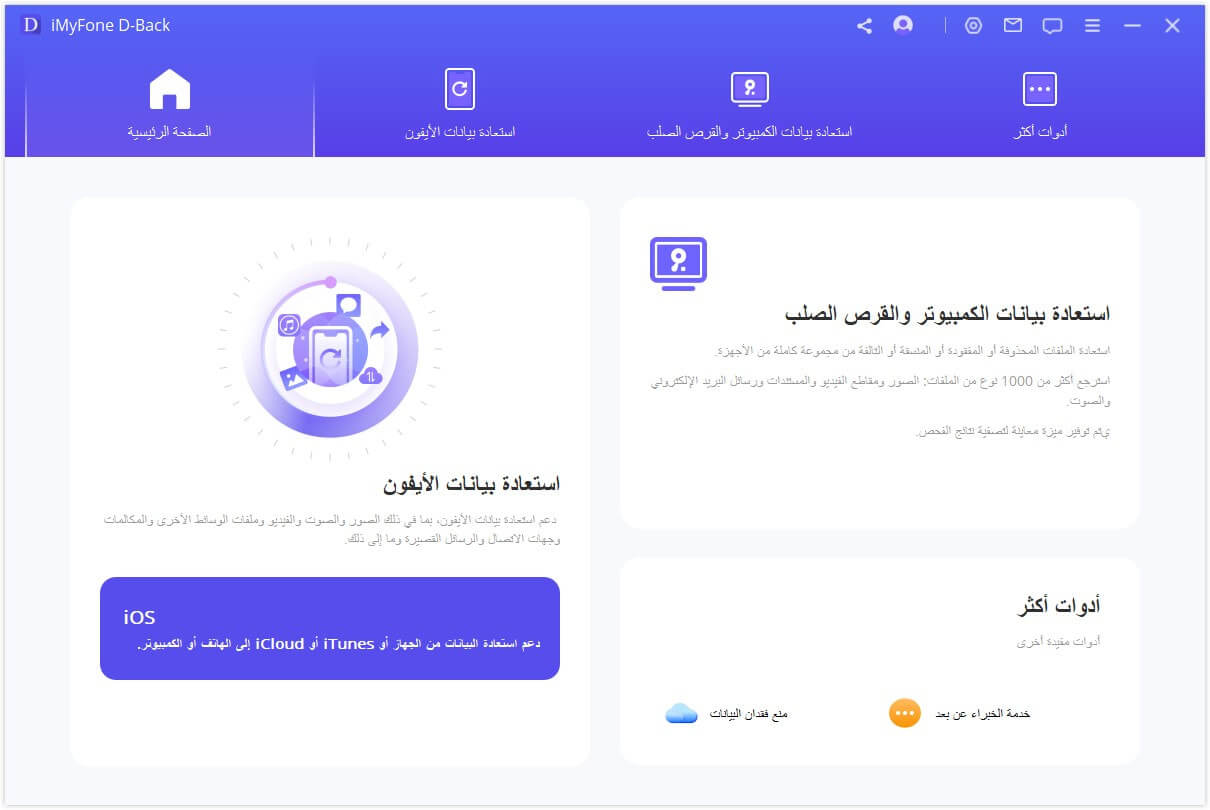
الخطوة 2.سيعرض برنامج D-Back أنواع البيانات القابلة للاسترداد على جهازك. اختر نوع بيانات التطبيق الذي ترغب في استعادته، ثم اضغط على "مسح" في أسفل الشاشة.

الخطوة 3.بعد انتهاء المسح، سيعرض D-Back البيانات التي تم العثور عليها. يمكنك معاينتها مجانًا، ثم اختر ما ترغب في استعادته واضغط على "استعادة إلى الجهاز" أو "استعادة إلى الكمبيوتر"، وسيتم استعادة بيانات التطبيق فورًا.
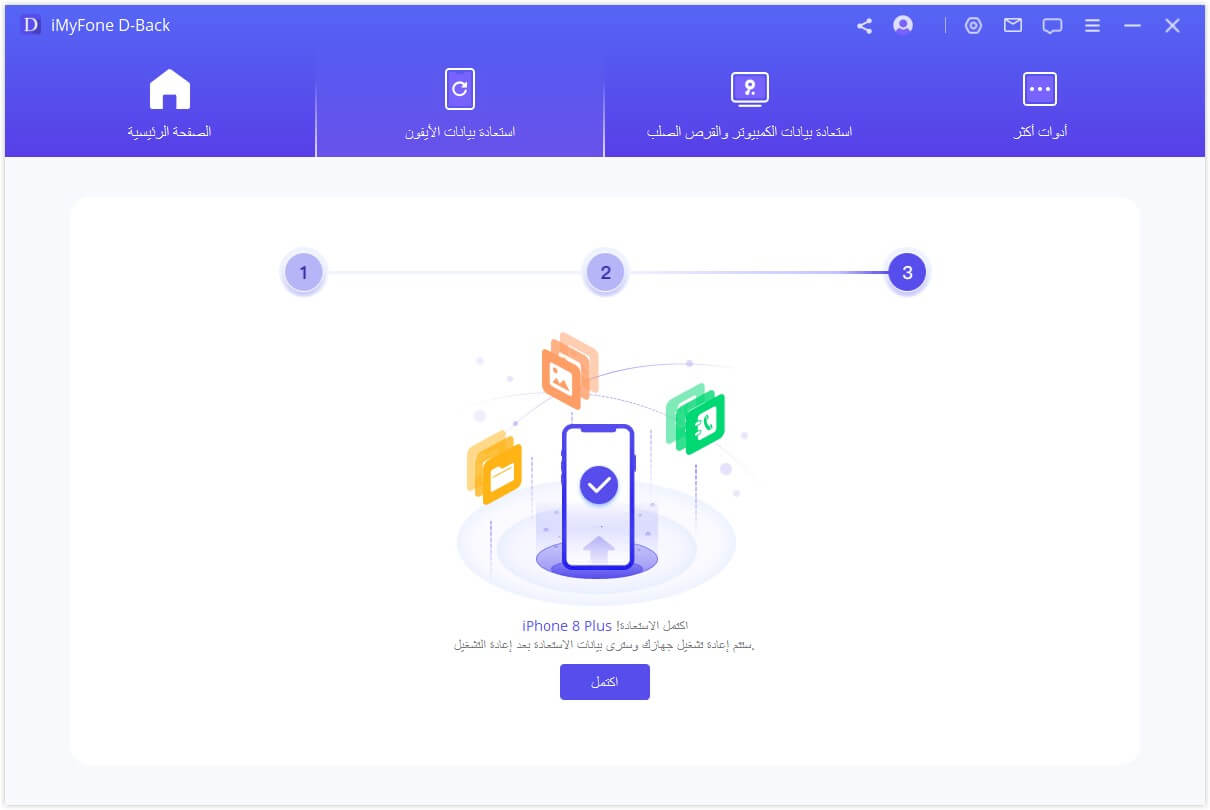
هل ترغب في استعادة المزيد من البيانات؟ قم بتنزيل البرنامج الآن وجربه!
الخلاصة
في هذا المقال، قمنا بتقديم كيفية استعادة التطبيقات المحذوفة من الآيفون من APP Store أو iCloud أو iTunes، بما في ذلك استعادة البيانات المهمة داخل هذه التطبيقات.
نوصي بشدة باستخدام برنامج استعادة بيانات iOS الاحترافي iMyFone D-Back. يتيح لك هذا البرنامج معاينة محتويات بيانات التطبيقات قبل الاستعادة، اختيار المحتويات المحددة لاستعادتها، كما يتيح لك النسخ الاحتياطي مجانًا. قم بتنزيله الآن لتجربة مميزاته!







